ポータブルワイヤレスサーバー「WG-C20」で、nasneのお出かけ転送を試す! [ケータイネタ]

・明らかに使いやすくなってるポータブルワイヤレスサーバー「WG-C20」
の続き。
「WG-C10」よりも
何かと使い勝手がよくなっている「WG-C20」だけれど、
これの最大の武器は、
「nasne(ナスネ)」からの「お出かけ転送」に対応してる事。
-----------------------------
●「お出かけ転送」の前準備。


まず、使うには準備が必要。
nasneに録画した番組を転送できるのは、
新コンテンツ保護技術SeeQVault(シーキューボルト)に対応したMicroSDカード。
SeeQVaultというのは、
ソニー、、パナソニック、サムスン、東芝が設立したNSM Initiatives LLC(以下、NSM)に
開発された新たな著作権保護技術の事で、
「対応機器での再生互換性」と「強固なセキュリティ」としてSeeQVault対応のライセンスを開始、
DTLAやDpaからでも記録メディアとして認可されたので、HDコンテンツを記録、再生が可能になる。
今回は、そのMicroSDカード版。
ソニーからは、32GBと16GBのSeeQVault対応MicroSDカードが発売されている。
【32GB】 SR-32SA
ソニーストア販売価格:7,980円(税込)
【16GB】 SR-16SA
ソニーストア販売価格:4,480円(税込)
普通のSDカードを入れても、番組を転送できないので、
SeeQVault対応MicroSDカードを用意して入れておく。
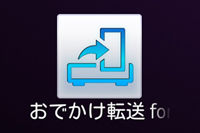
扱うAndroidアプリは、「File Manager」ではなくて、「おでかけ転送 for WG series」。
Google Play Storeから
「おでかけ転送 for WG series」をダウンロードしてインストール。
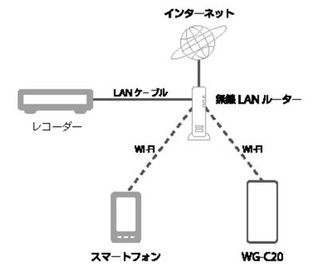
それから、ややこしいのだけど、
転送する場合に限っては、自宅にある無線LANルーターやに、
スマートフォンも「WG-C20」もつながっている必要がある。
nasneを自宅に設定している時点で、
この環境は整っているはずだけど、一応念のため。
あと、
無線LANルーターのWi-Fiにセキュリティ設定がされてること、
「File Manager」で、「WG-C20」のセキュリティを必ず「WPA2」にしておくこと。
これが抜けてても、お出かけ機能が使えないので注意。
-----------------------------
●「おでかけ転送 for WG series」で、おでかけ転送する。
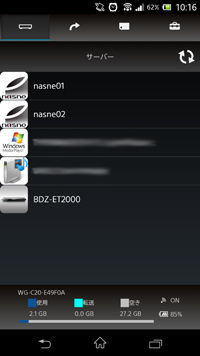
スマートフォンで、「「おでかけ転送 for WG series」」を起動すると
これがメインメニュー。
上にある「レコーダーアイコン」で、
つながっている「nasne」を含むレコーダーたちが見える。
ちなみみ、ここで「BDZ-ET2000」ってみえてるけど、
今回の転送機能は、
2013年11月発売のソニー製BDレコーダーに対応しとなっていて、
残念ながらこの「BDZ-ET2000」は2012年モデルなので非対応だった。
さすがに出来たばっかりの規格だから無理か…。
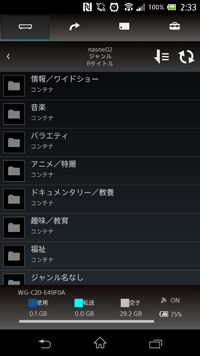
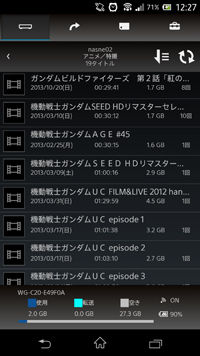
「nasne」をタップすると、
ビデオタイトルの一覧を表示。
ジャンルや日付、すべてといった階層からタイトルを探す。
でてきた一覧は、
タイトル順、日付順、ファイルサイズ順にソートもできる。
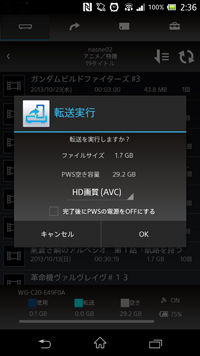
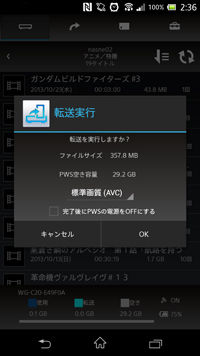
ビデオタイトルの一覧から、
転送したいタイトルを選ぶと、
「ファイルサイズ」と「PWSの空き容量」を確認できる。
画質は、
「HD画質(AVC)」と「標準画質(AVC)」から選択できるので、
メモリー容量と相談しつつ好みで決めればOK。
ちなみに、今回転送してみた30分番組で、
HD画質で1.7GB、標準画質で357.8MBだった。
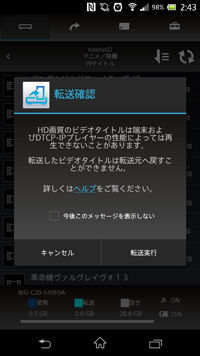
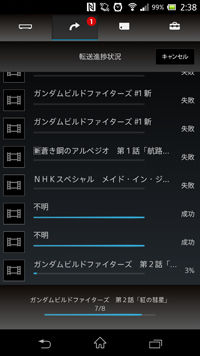
そして転送実行。
HD画質で転送するときにのみ
「端末およびDTCP-IPプレーヤーの性能によって再生できない事があります。」
という注釈が初期では出てくる。
いったんお出かけすると元に戻せないので注意。
お出かけ転送は、最大で転送できるのは16タイトルまで。
転送が始まると、「→」の欄で確認できる。
転送にかかった時間は、
標準画質で357.8MBで、約3分、
HD画質で1.7GBで、約16分くらい。
ここでもしも【失敗】するようであれば、
「WG-C20」のセキュリティをしてない可能性がある。
「File Manager」アプリでセキュリティを必ず「WPA2」にしておく。
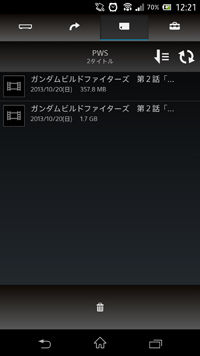
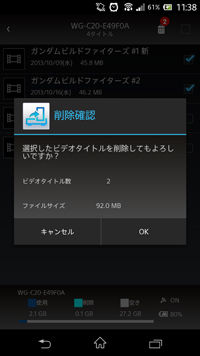
転送に成功すれば、「メモリーアイコン」にタイトルが見える。
お出かけ転送された番組は、
タイトル順、日付順、ファイルサイズ順にソートできる。
いらない場合もゴミ箱から複数チェックして削除もここで行う。

はい、Xperia Z(SO-02E)の場合、
リストからタイトルを選ぶと
DTCP-IP対応プレーヤーとなる「TV番組プレーヤー」に連動して再生。
再生が始まると途切れる事もなくスムーズ!
5秒おくり、戻しも、シークも、
ほぼ自宅でnasneを操作してるのと近い感覚で操作できる。
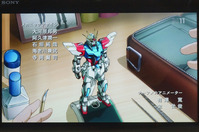
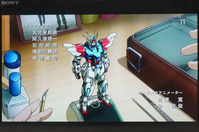
参考までに、
「HD画質(AVC)」と「標準画質(AVC)」の画質の比較。
Xperia Tablet Zでそれぞれを再生したものを撮影してみたもの。
もちろんHD画質のほうが綺麗で、
Xperia Tablet Zくらいの大画面でみるには心地よいけれど、
標準画質でもそこそこ見られるのと、
Xperia Z/Z1くらいの5インチサイズなら、標準画質でも楽しめるし
容量が圧倒的に少なくてすむので、たくさん持ち運べるというメリットもある。
ここは好みで。

いままでだと、
nasneから「お出かけ転送」しようと思ったら、
1つの端末につき、1つ転送してたので、
手間も増えるし、
デジタル放送特有の転送回数が減っていくのが妙に気になってしまっていたけれど、
「WG-C20」と/u>SeeQVault<対応したMicroSDカードを用意しとくと、
一元管理できるというのはかなりいいかもしれない。
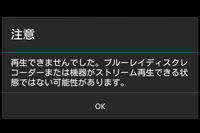
お約束で試してみたけど、
さすがに一つの端末で再生していて、
もう一方の端末とすると、エラーがでて再生できなかった。
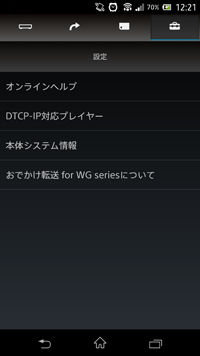
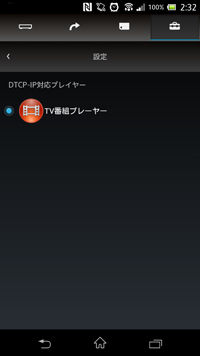
そしてもうひとつ。
これが自分にとってはかなり重要で、
Xperia Z Ultra(グローバルモデル)で、
nasneの「お出かけ転送」の番組が見られるかどうか?という事。
「WG-C20」のルール上では、
【DTCP-IP対応プレーヤー】があれば再生できるという事だったので、
Xperia Z(SO-02E)やXperia Tablet Zに入っている
「TV番組プレーヤー」に限らずとも再生できるという事になる。
ってことで、
Xperia Z Ultra(グローバルモデル)で再生できる手段に続く。
・nasneのお出かけ転送もできる、ポータブルワイヤレスサーバー「WG-C20」
・ポータブルワイヤレスサーバー「WG-C10」を自分サーバーとして使ってみよう。
・ポータブルワイヤレスサーバー「WG-C10」にPCからアクセスして使ってみる。
Tweet

最新ネタは、Twitterでつぶやき中!ID:kunkoku

【TOPページへ】
共通テーマ:日記・雑感





コメント 0